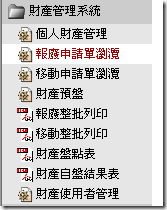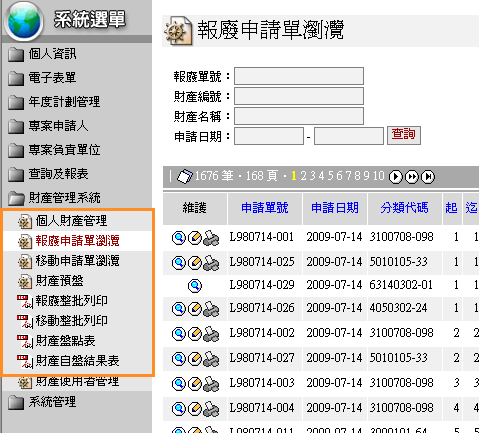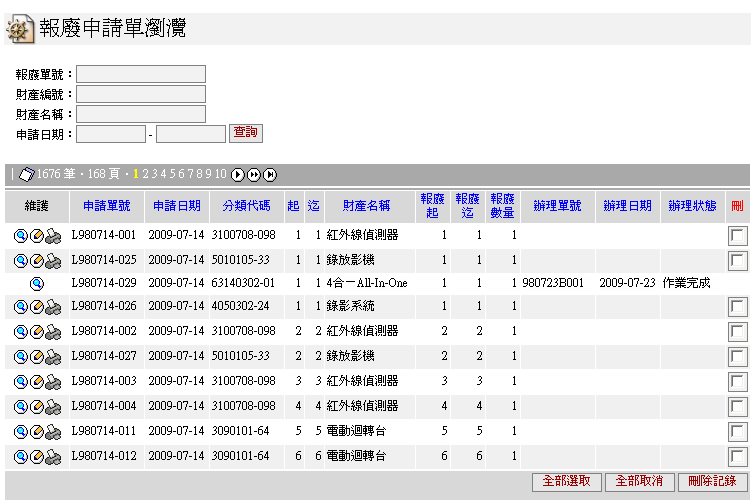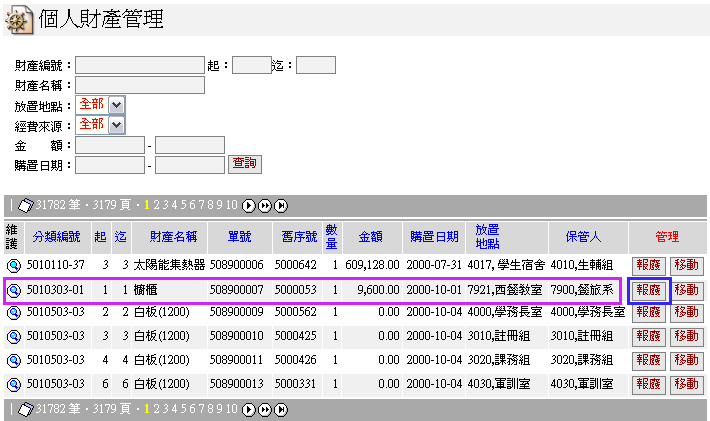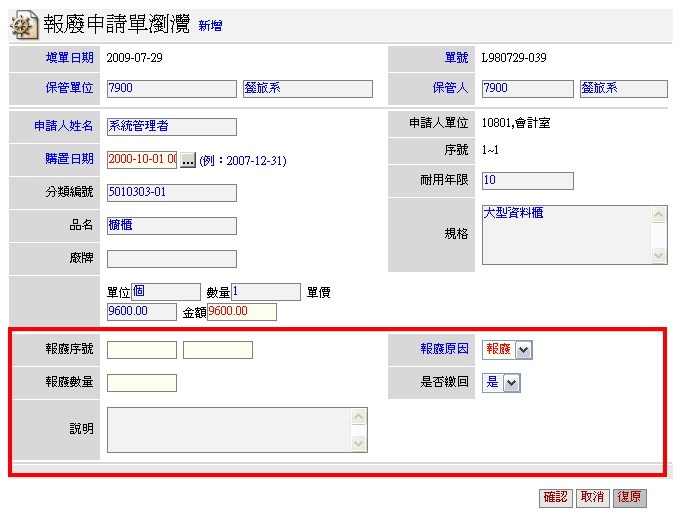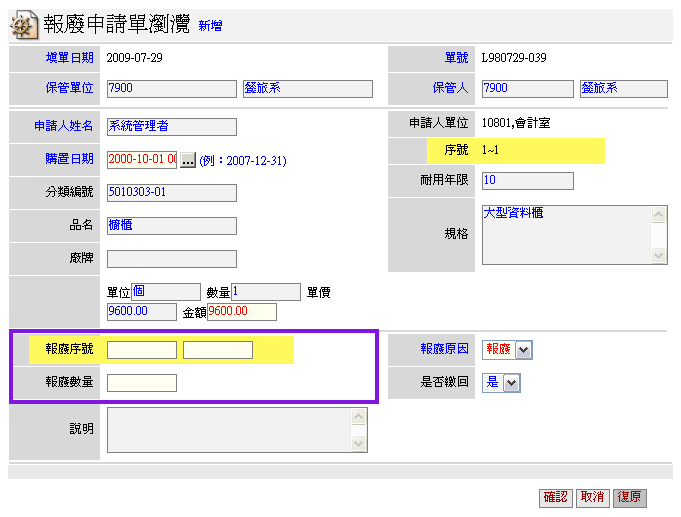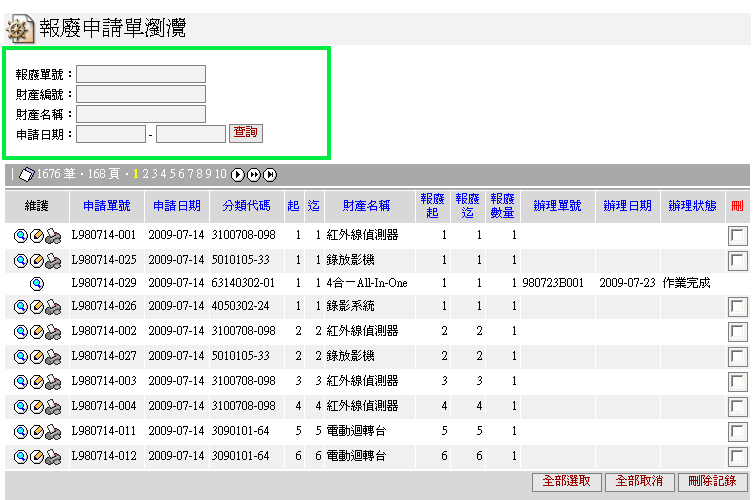■ 「報廢申請單瀏覽」開啟的路徑為:系統選單 ->財產管理系統 ->報廢申請單瀏覽。
學校在處理報廢作業時,會先填寫一份報廢申請表。
「報廢申請單瀏覽」的主要功能,是將所有填寫過的報廢申請單,整理並儲存起來,
以避免資料遺失。
同時,也方便相關人員,未來對報廢申請單資料的檢視和查詢。
在「報廢申請單瀏覽」頁,系統還提供使用者包括:單筆列印,以及查詢、修改…等維護功能。
。作業說明:記錄已申請過的報廢申請單。
。作業人員:財產管理者、部門財產管理人員。
■ 【報廢申請單的新增】
報廢申請單的新增流程:
系統選單 ->財產管理系統 ->個人財產管理 -> 選擇資料 ->點選報廢按鈕 ->填寫報廢申請單資料 ->點選確認。
大部分的財產都有一定的使用期限,校內的財產也有相同的特性。
當財產過了這個期限,變得不堪使用時,管理人員會將此財產進行「報廢」。
以往的報廢程序,是由財產管理人員填寫報廢申請單,再將報廢申請單層層轉送給上級主管進行簽核。
現在,有了「財產管理系統-報廢申請單瀏覽」之後,管理者可以直接在「報廢申請單瀏覽」頁,填寫線上
報廢申請單再轉送簽核,大大降低使用紙本傳遞所造成的不便。
報廢申請單的新增畫面如下。
由於,管理者會進行報廢的財產,通常是自己所管理的財產,
所以報廢申請單填寫的第一步,是先到「個人財產管理」頁,找出該筆即將進行報廢的財產之資料。
然後,管理人員必須在該筆資料上,點擊「報廢」鍵,以指示系統對該筆財產資料進行報廢。
以下是報廢申請單的新增步驟:
1.點選系統選單 ->財產管理系統 ->個人財產管理。
2.在「個人財產管理」頁中,找出該筆即將進行報廢的財產資料。
接著請點擊該筆資料的「報廢」鍵,指示系統對該筆財產資料進行報廢。
3.此時,操作畫面會自動轉入「報廢申請單瀏覽」頁。
由於系統會「自動」,將該筆財產的基本資料傳送到這個頁面,所以使用者只需再補上紅色框內的資料即可。
4.填寫完畢後,請點選下方的「確認」鍵,這筆報廢申請單即填寫完成。
在新增申請單時,「報廢序號」、「報廢數量」必須確實填寫。
「報廢序號」欄中的數值,必須與財產的「序號」相符。
報廢申請單填寫完畢,即會出現在「報廢申請單瀏覽」主頁上。使用者有需要時,可到主頁對它進行維護。
每個畫面的查詢方式皆採「關鍵字」搜尋,搜尋條件非必填欄位,使用者可依情況輸入。
申請日期為「範圍值」搜尋,前欄輸入範圍最小值,後欄則輸入範圍最大值。
格式為「西元-月-日」寫做「2004-07-31」。
資料流程:財產明細表 -> 報廢 ->財產報廢明細。